Kaip atidaryti „Windows 10“ užduočių tvarkyklę

- 4168
- 1221
- Tyler Daniel
Šiose instrukcijose pradedantiesiems 8 būdai atidaryti „Windows 10“ užduočių tvarkyklę. Be to, tai padaryti nėra sunkiau nei ankstesnėse sistemos versijose, be to, pasirodė nauji metodai.
Pagrindinė užduočių dispečerio funkcija yra pateikti informaciją apie pažangias programas ir procesus bei jų naudojamus išteklius. Tačiau „Windows 10“ užduočių tvarkyklėje visą laiką tobulinama: Dabar galite sekti duomenis apie vaizdo plokštės atsisiuntimą (prieš tik procesorių ir RAM), valdyti autobusų apkrovos programas ir ne tik tai. Skaitykite daugiau apie „Windows 10“, „8“ ir „Windows 7“ straipsnio „Windows 10“ straipsnio dispečeratoriaus galimybes pradedantiesiems.
8 būdai paleisti „Windows 10“ užduotis
Dabar išsamiai apie visus patogius būdus, kaip atidaryti „Windows 10“ užduotis, pasirinkite:
- Spustelėkite „Ctrl + Shift“ + ESC kompiuterio klaviatūroje - užduočių tvarkyklė nedelsdami paleis.

- Spustelėkite „Ctrl + Alt + Delete“ (DEL) klaviatūroje, o atidarytame meniu pasirinkite „Užduočių dispečeris“.
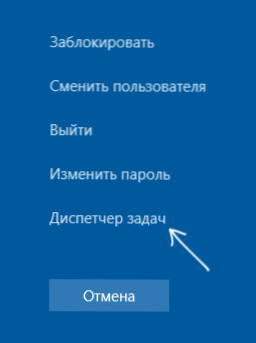
- Paspauskite dešiniu mygtuku pelės mygtuku „Pradėti“ arba mygtuką „Pradėti“ arba „Win+X“ klavišą ir atidarytą meniu pasirinkite „Užduočių dispečeris“.
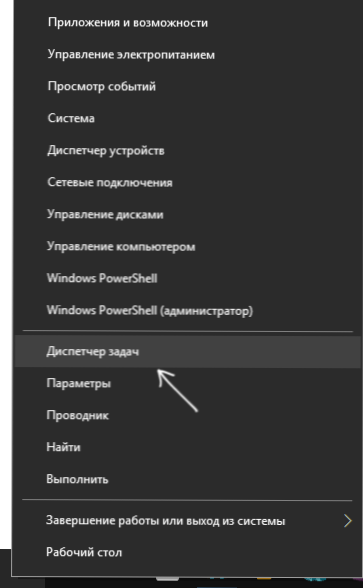
- Paspauskite dešinįjį pelės mygtuką bet kurioje tuščioje užduočių juostos vietoje ir kontekstiniame meniu pasirinkite „užduoties dispečeris“.
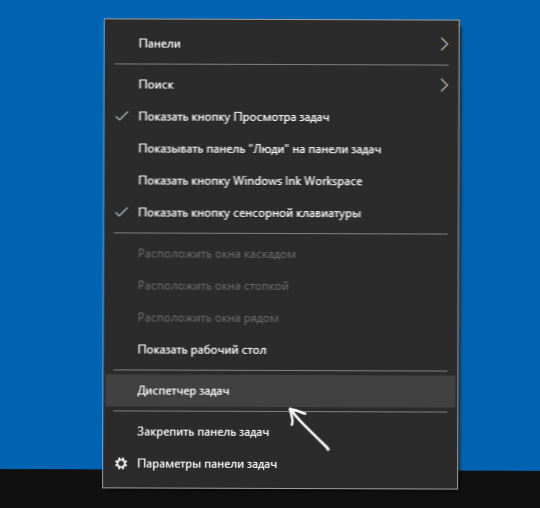
- Paspauskite klaviatūros „Win+R“ klavišus, įveskite TaskMgr Prie lango „Atlikite“ ir spustelėkite Enter.
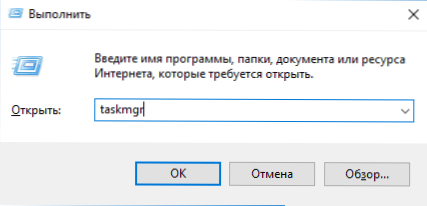
- Pradėkite įvesti „užduoties dispečerinę“ paieškoje užduočių juostoje ir paleiskite ją iš ten, kai ji bus rasta. Taip pat galite naudoti paieškos lauką „Parametrs“.
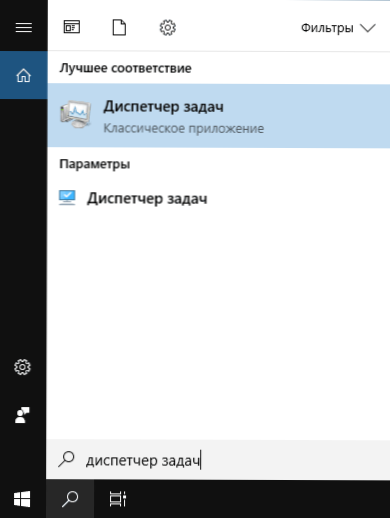
- Eikite į aplanką C: \ Windows \ System32 \ Ir paleiskite failą TaskMgr.Exe Iš šio aplanko.
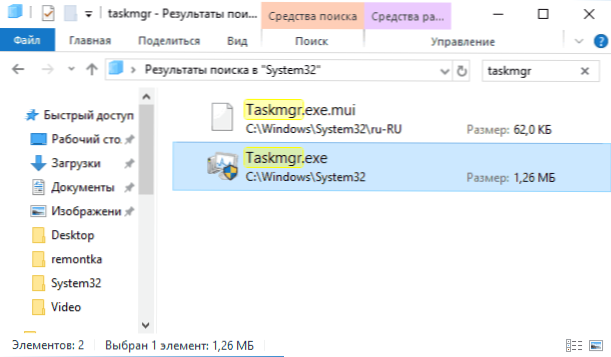
- Sukurkite nuorodą, kad pradėtumėte užduočių dispečerį darbalaukyje ar kažkur kitur, kaip objektą, nurodydami failą iš 7 -ojo metodo, pradedant užduoties dispečerį.
Manau, kad šių metodų bus daugiau nei pakankamai, nebent susidursite su klaida „Užduočių dispečeris atjungia administratorius“.
Kaip atidaryti užduoties dispečerį - vaizdo instrukcija
Žemiau vaizdo įrašas su aprašytais metodais (išskyrus tai, kad 5-asis pamiršo dėl tam tikrų priežasčių, todėl atsitiko 7 būdai, kaip pradėti užduočių dispečerį).
Manau, kad pademonstruotų variantų pakaks problemai išspręsti.
- « Kaip sukurti RAM diską „Windows 11“ ir „Windows 10“
- Įrenginys neteisingai veikia 31 kodą „Device Manager“ - kaip jį ištaisyti »

